Hoe Fall Guys te repareren: Ultimate Knockout VCRUNTIME140.dll-fout?
In dit artikel zullen we proberen de "VCRUNTIME140.dll"-fout op te lossen die Fall Guys: Ultimate Knockout-spelers tegenkomen bij het openen van het spel.

Fall Guys: Ultimate Knockout-spelers krijgen de foutmelding "VCRUNTIME140.dll not found." na het openen van de game en hun toegang tot de game isbeperkt. Als u met een dergelijkprobleem wordt geconfronteerd, kunt u een oplossing vinden door de onderstaande suggesties te volgen.
Fall Guys: wat is de Ultimate Knockout VCRUNTIME140.dll-fout?
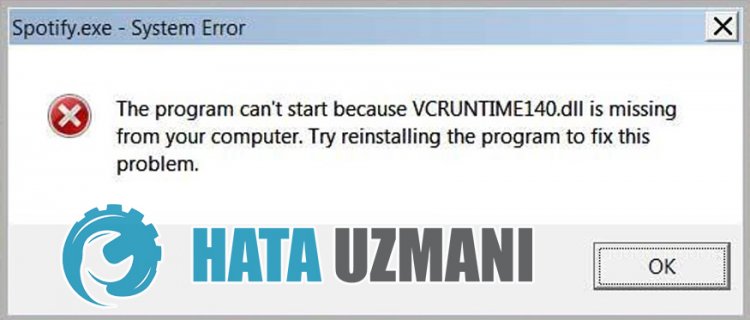
Deze fout is te wijtenaan het feit dat de .NET Framework- en VCRedist-bibliotheken nietbeschikbaar zijn in het Windows-besturingssysteem. Meestal is deze softwarebibliotheek niet geïnstalleerd in Windows-besturingssystemen. Hiervoor kunnen we het installatieproces op hetbesturingssysteem uitvoeren door het hulppakket van de Microsoft-site te downloaden. Dezebibliotheek, die nietbeschikbaar is op de computer, kan worden vergeleken met verschillende fouten in elkprogramma of spel.
Fall Guys: Ultimate Knockout VCRUNTIME140.dll-fout oplossen
We kunnen hetprobleem oplossen door de onderstaande suggesties te volgen om deze fout op te lossen.
1-) Kaders controleren
Deafwezigheid van Windows-frameworks op je computer kan verschillende fouten in het spel veroorzaken. Daarom moet uw computer DirectX, .NET Framework, VCRedist-toepassingen hebben.
- Klik om het huidige .NET Framework te downloaden
- Klik om debijgewerkte VCRedist te downloaden.
- Klik om huidige DirectX te downloaden
Nadat je de update hebt uitgevoerd, kun je je computer opnieuw opstarten en de game starten om te controleren of hetprobleemaanhoudt.
2-) Windows-fouten herstellen
Debestanden in Windows zijnbeschadigd ofbeschadigd, wat tot verschillende fouten kan leiden. Hiervoor zullen we twee codeblokken met u delen enproberenbeschadigde ofbeschadigdebestanden te scannen en te repareren.
Voer een SFC-scan uit
Beschadigde ofbeschadigdebestanden die voorkomen in Windows-bestanden kunnen veel foutcodes veroorzaken. Hiervoor zullen we je eenpaar manieren vertellen om hetprobleem op te lossen.
- Typ "cmd" in het startscherm voor zoeken en voer het uitalsbeheerder.
- Typ "sfc /scannow" in het opdrachtpromptscherm dat wordt geopend en druk op enter.
Na ditproces wordenbeschadigde ofbeschadigdebestanden gescand en worden correctiesaangebracht. Sluit uw computer nietaf of start deze niet opnieuw op voordat hetproces is voltooid. Laten we na ditproces nog een suggestie doen.
Doe een DISM-scan
- Typ "cmd" in het startscherm voor zoeken en voer het uitalsbeheerder.
- Typ de volgende opdrachten in het opdrachtpromptscherm dat wordt geopend en druk op enter.
- Dism /Online /Cleanup-Image /CheckHealth
- Dism /Online /Cleanup-Image /ScanHealth
- Dism /Online /Cleanup-Image /RestoreHealth
Nadat hetproces met succes is voltooid, kunt u uw computer opnieuw opstarten en controleren of hetprobleemaanhoudt.
3-) Windowsbijwerken
Het feit dat uw Windows-besturingssysteem niet up-to-date is, kan ertoe leiden dat we een dergelijkprobleem tegenkomen. Hiervoor moet u uwbesturingssysteem controleren enbevestigen of uw systeem up-to-date is.
- Open het menu "Instellingen" door op het startpictogram te klikken.
- Klik op "Update enbeveiliging" in het vervolgkeuzemenu.
- Controleer hierna op de update door op "Controleren op updates" te klikken.
Als uwbesturingssysteem niet up-to-date is, kunt u controleren of hetprobleemaanhoudt door het updateproces uit te voeren.








![Hoe de YouTube-serverfout [400] oplossen?](https://www.hatauzmani.com/uploads/images/202403/image_380x226_65f1745c66570.jpg)










